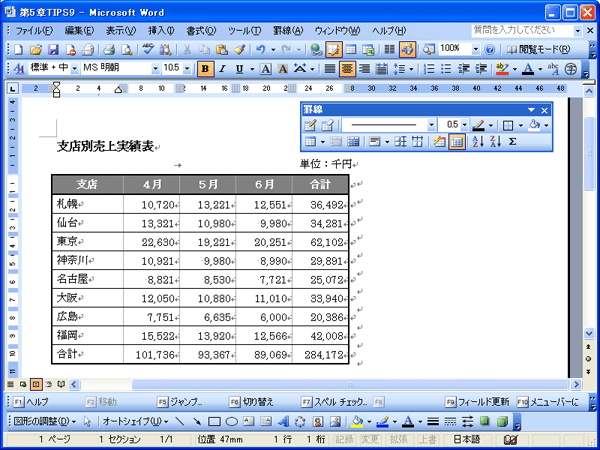- ホーム >
- FMVサポート >
- Q&A・パソコン活用情報をコーナーから探す >
- パソコン小ワザ集 >
- [ワード]表を見栄えよくデザインする
[ワード]表を見栄えよくデザインする
Word 2003
表のデザインの設定
表のオートフォーマットを使って、表のスタイルを適用すると、表全体の書式をまとめて設定できます。
表を見栄えよくデザインしましょう。
- オートフォーマットを適用する表内にカーソルを移動します。
※表内であればどこでもかまいません。 - 「罫線」ボタンをクリックします。
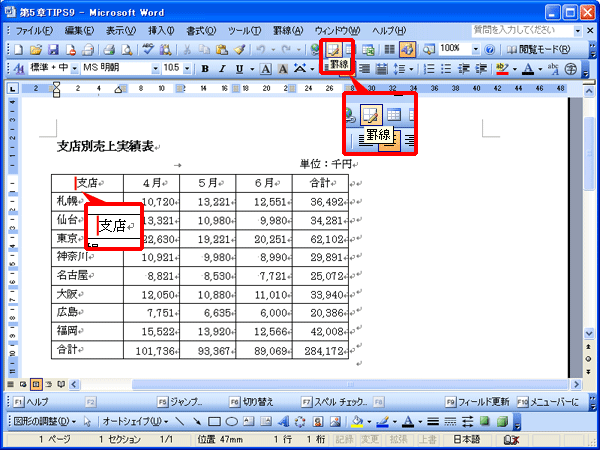
「罫線」ツールバーが表示されます。
- 「表のオートフォーマット」ボタンをクリックします。
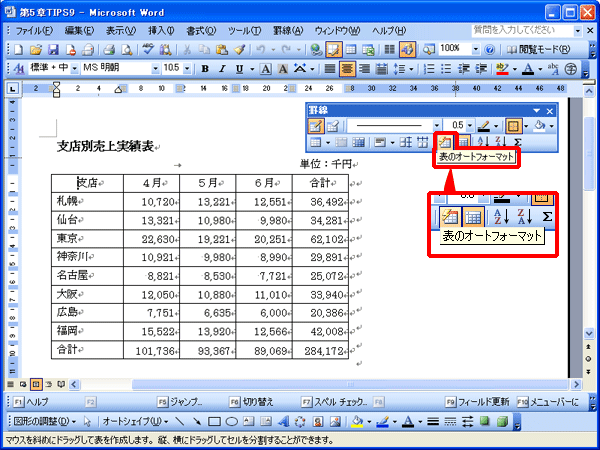
「表のオートフォーマット」ダイアログボックスが表示されます。
- 【Word2003/2002の場合】
「表のスタイル」の一覧から任意のスタイルを選択します。
【Word2000の場合】
「書式」の一覧から任意のスタイルを選択します。
- 【Word2003/2002の場合】
「適用」をクリックします。
【Word2000の場合】
「OK」をクリックします。
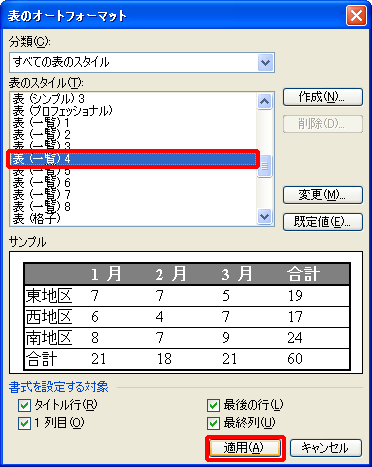
表にデザインが設定されます。
※「罫線」ツールバーを閉じておきましょう。